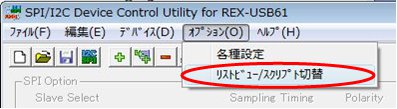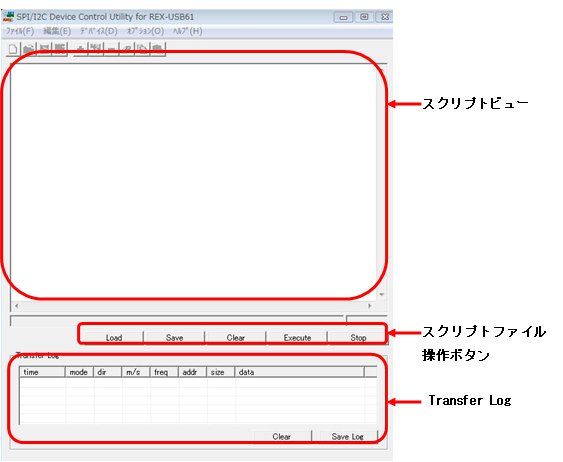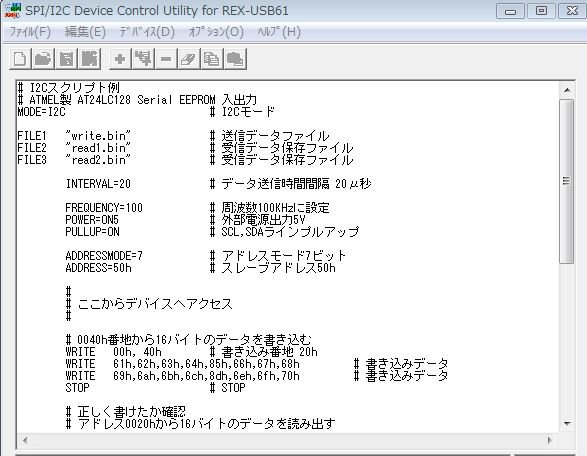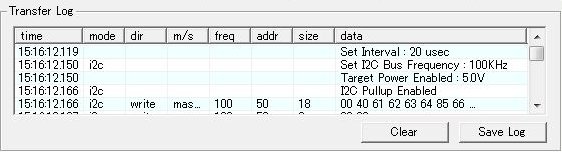スクリプトファイルの実行方法
最初に、スクリプトファイルの編集・操作画面に切り替えます。
[オプション]-[リストビュー/スクリプト切替]を選択します。
スクリプト画面に切り替わると画面が以下の3つのエリアで構成されます
・スクリプトビュー
・スクリプトファイル操作用ボタン
・Transfer Log
スクリプトビュー
スクリプト内容の表示・編集領域です。
ここに直接スクリプト記述し、その場で即座に実行できます。
記述したスクリプトをテキストファイルとして保存できます。
また、保存されているスクリプトやテキストエディタで編集したスクリプトファイルを
ここに読みませて実行することも可能です。
これらの機能は次のスクリプトファイル操作用ボタンで操作します。
スクリプトファイル操作用ボタン
| Load | スクリプトファイルを読み込みます |
| Save | 記述した内容をファイルに保存します |
| Clear | 表示された内容を消去します |
| Execute | スクリプトを実行します |
| Stop | 処理中のスクリプトの実行を停止します |
Transfer Log
スクリプトファイル操作用ボタンの[Execute]ボタンをクリックすると、
スクリプトの文法チェックが行われた後にスクリプトの内容が実行されます。
そして、実行結果が「Transfer Log」内に以下の各項目として表示されます
| Time | ログを追加した時間 (hh:mm:ss:msec) |
| mode | SPI/I2C 転送モード (SPI/I2C) |
| dir | 転送方向の表示 (read/write, miso/mosi) |
| m/s | マスタ/スレーブモードの表示 (master/slave) |
| freq | 動作周波数の表示 (KHz 単位) |
| addr | I2Cスレーブアドレスの表示 (16進表示) |
| Size | データ転送長の表示 (10進表示) |
| Data | 転送データの表示 (8バイト以降は省略します) |
ここまで、「USB61Uty.exe」のスクリプト機能を見てきましが、
このようにスクリプトを使うことで簡単な確認作業やテストを行ったりできるため
ゼロからプログラムを作成することなく、I2C/SPIデバイスアクセスの開発作業を効率よく行えます。
今回は、「USB61Uty.exe」が持つスクリプト機能について紹介しました。
次回は、REX-USB61のライブラリ関数(API関数)について紹介します。
関連記事
SPI/I2C Serial EEPROMへのアクセスを簡単に(その1)
SPI/I2C Serial EEPROMへのアクセスを簡単に(その2)
SPI/I2C Serial EEPROMへのアクセスを簡単に(その3)
SPI/I2C Serial EEPROMへのアクセスを簡単に(その4)
I2C RTCデバイスにアクセスする
I2C気圧センサーにアクセスする(その1)
REX-USB61mk2の新機能 EEPROM書込みユーティリティ
この記事で紹介した製品

REX-USB61 - USB-SPI/I2Cプロトコル・エミュレーター